| Led | Colore | Fase | Significato |
|---|---|---|---|
| Mute | Rosso fisso | Mute ON | Premendo il tasto Mute, il led Mute diventa rosso fisso (dopo aver ricevuto il comando la X lampeggia per 15 secondi) e indica che i microfoni sono disattivati |
| X Led | Rosso 15 secondi | Mute ON | Dopo aver ricevuto il comando Mute, la X lampeggia per 15 secondi |
| Tasto Fastweb | Bianco | Funzionamento ok | Il tuo NeXXt sta funzionando correttamente |
| X Led | Una leg azzurra e le altre tre blu | Alexa è in ascolto | Dopo aver detto «Alexa» la X si illumina ed inizia ad ascoltare |
| X Led | Azzurro e blu | Timers/Alarms/Reminders | Il led si illumina allo scadere di un timer, sveglia |
| X Led | Giallo | Notifica | C’è una notifica per te. Chiedi ad Alexa qual è la notifica |
| X Led | Rosso | Alexa non disponibile | Potrebbero esserci dei problemi di connettività |
| X Led | Arancio | Factory reset | Il comando di Ripristino impostazioni di fabbrica, anche per la sezione Alexa è stato accettato. |
| X Led | Verde | Chiamata Alexa in arrivo | E’ in arrivo una chiamata tramite Alexa |
| X Led | Viola | Modalità non disturbare | Modalità non disturbare |
| X Led | Bianco con luminosità decrescente | Aumento/riduzione volume | Variando il volume, in base alla percentuale a cui è si vanno a illuminare le varie leg della X |
Fastweb NeXXt – Connetti la tua casa al futuro

NeXXt è il nuovo cuore digitale della tua casa: un modo diverso per gestire la tua connessione, i tuoi dispositivi, ascoltare la tua musica preferita, tutto a portata di voce.
NeXXt è:
- Semplice
Con l’app MyFastweb o con la tua voce grazie ad Alexa integrata, la gestione è a portata di tutti - Potente
La qualità della rete Fastweb in ogni angolo della tua casa con Wi-Fi di ultima generazione, stabile e veloce. E se hai bisogno di estendere la tua rete, ti basterà aggiungere un Booster.
Non ti resta che installarlo e iniziare la tua nuova esperienza di navigazione.
- Come installare Fastweb NeXXt
- Tasti e led di NeXXt
- Gestione NeXXt da App MyFastweb
- Assistente vocale Alexa
- FAQ
| Come installare Fastweb NeXXt |
Per la prima installazione del tuo NeXXt puoi farti guidare dall’app MyFastweb.
Accedi ai market App Store e Google Play e scarica gratuitamente l'App MyFastweb oppure utilizza il QrCode che trovi all'interno della scatola.

Con l’App MyFastweb sei sempre connesso, trovi tutte le informazioni di cui hai bisogno e gestisci in modo semplice il Fastweb NeXXt e la tua connessione Fastweb. Dopo aver scaricato l’app MyFastweb inserisci le tue credenziali.
Se non le ricordi puoi recuperale all'indirizzo https://www.fastweb.it/myfastweb/servizi/reset-password/

| Tasti e led di NeXXt |

Il tasto di accensione e spegnimento si trova nella parte posteriore del NeXXt
Nella parte superiore invece sono presenti 5 tasti funzione:
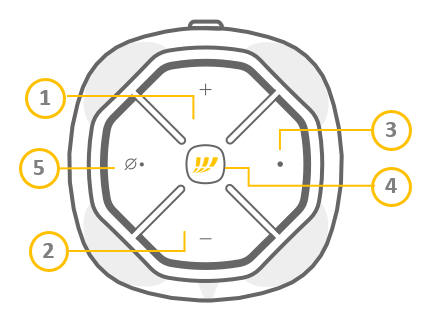
- Tasto volume UP + : aumenta il volume audio (10 livelli)
- Tasto volume DOWN - : diminuisce il volume audio (10 livelli)
- Tasto Alexa:
-ascolto/pausa> Selezionando una volta il tasto, Alexa si mette in ascolto. Riselezionandolo, Alexa termina l’attesa del comando
-reset di Alexa ai dati di fabbrica> Tenendo premuto il tasto per 25 secondi, Alexa perde le sue configurazioni ripristinandosi ai dati di fabbrica - Tasto Fastweb: attiva/disattiva le funzionalità smart in combinazione con altri tasti.
-Tasto Fastweb + Volume UP> attiva il WPS per associare i device alla rete Wi-Fi. Tenere la combinazione premuta per 10 secondi per attivare la funzione: il led di stato inizierà a lampeggiare di blu e per i 120 secondi successivi sarà possibile associare i disposistivi alla rete Wi-Fi
-Tasto Fastweb + Volume DOWN> attiva/disattiva il Wi-Fi - Tasto microfono> Accende/spegne il microfono. Quando il microfono è spento il led del tasto è rosso e Alexa non potrà ricevere i tuoi comandi vocali.
| Cosa indicano i led del NeXXt |
Sulla parte frontale e superiore del tuo Fastweb NeXXt sono presenti dei led che si illuminano in modo fisso o lampeggiante e possono variare il loro colore durante l'esecuzione di alcuni comandi.
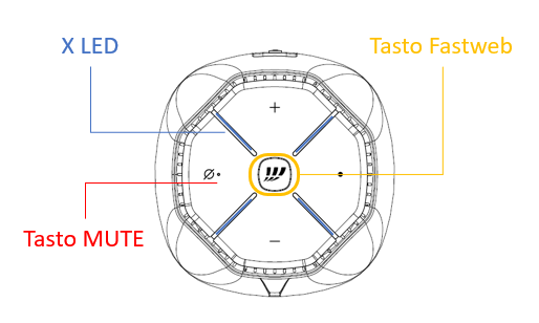
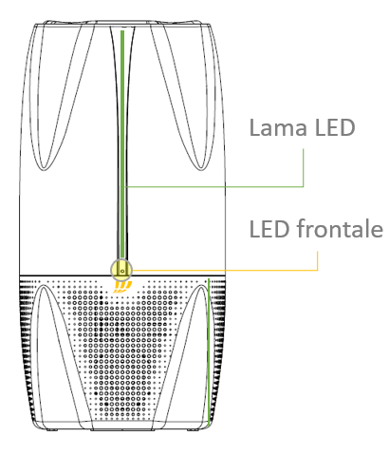
-
-
Led Colore Fase Significato Frontale Bianco fisso Normale utilizzo Fastweb NeXXt è acceso e funzionante (Wi-Fi ok, linea ok) Lama Giallo lampeggiante Accensione E’ in corso la fase di accensione ed allineamento del Fastweb NeXXt Lama Blu lampeggiante WPS session Lampeggia per 120 secondi se è in corso l’associazione in WPS di un dispositivo. Negli ultimi 15 secondi lampeggia più velocemente. Se la connessione avviene con successo, il led resta blu fisso per 2 secondi, al contrario diventa rosso per 4 secondi Lama Azzurro lampeggiante Aggiornamento E’ in corso un aggiornamento software del NeXXt: durante questa fase è fondamentale non spegnere NeXXt Lama Arancione Reset Quando viene premuto il tasto reset dal forellino sul retro de Fastweb NeXXt, il led frontale si illumina di arancione (conferma che si è premuto abbastanza o è arrivato il comando da app). Seguirà led giallo ad indicare l’accensione Lama Azzurro, lampeggia 2 volte Premendo 3 secondi Tasto Fastweb e Action button (pallino) Il Fastweb NeXXt ha accettato il comando di accesso alla consolle di configurazione Lama Viola Wi-Fi Spento anche con combo tasto Fastweb e tasto Volume DOWN - Il led è fisso quando il Wi-Fi è spento, se invece è spenta una delle 2 reti Wi-Fi (2.4 o 5 GHz) il led lampeggia. Lama Rosso Linea KO Il NeXXt non è connesso alla rete. E' necessario verificarne i collegamenti ed effettuare un controllo sulla linea. Visita l'App nella sezione Assistenza> Supporto Fastweb per ricevere assistenza Lama Verde Chiamata Voip in ingresso E' in corso una chiamata dalla linea fissa Voip
| Gestione NeXXt da App MyFastweb |
Puoi gestire le configurazioni del tuo NeXXt e la connessione Fastweb direttamente dall’app MyFastweb.
Accedi ai market App Store e Google Play e scarica gratuitamente l'App MyFastweb oppure utilizza il QrCode che trovi all'interno della scatola.

Con l’App MyFastweb sei sempre connesso, trovi tutte le informazioni di cui hai bisogno e gestisci in modo semplice il Fastweb NeXXt e la tua connessione Fastweb. Dopo aver scaricato l’app MyFastweb inserisci le tue credenziali.
Se non le ricordi puoi recuperale all'indirizzo https://www.fastweb.it/myfastweb/servizi/reset-password/
Dalla Home page puoi:

- da "Gestisci NeXXt" puoi Accedere a tutto il mondo delle configurazioni di NeXXt (Verifica rete, associazione booster, gestione nome rete/password, assistente vocale, impostazioni avanzate, programmazione Wi-Fi, etc)
- da "Speed test", se disponibile, puoi avviare un test per misurare le performance della tua linea
- da "Sicurezza" puoi attivare le funzionalità per bloccare tutti i siti non sicuri, sia in termini di URL che indirizzo IP, che sono monitorati, raccolti e gestiti tramite una black list sempre aggiornata.
Da Gestisci NeXXt >La mia rete>Impostazioni di base puoi configurare velocemente alcuni parametri della tua connessione:

- Attivare e disattivare il Wi-Fi
- Gestire le reti 2.4Ghtz e 5Ghtz (unite o separate)
- Attivare e disattivare il WPS
- Rinominare le reti Wi-Fi e modificare la password
- Gestire le luci del tuo NeXXt
- Visualizzare il registro chiamate della tua linea fissa
Dalla Home, selezionando "Speedtest" , puoi misurare la velocità della tua connessione in qualsiasi momento e ovunque ti trovi.
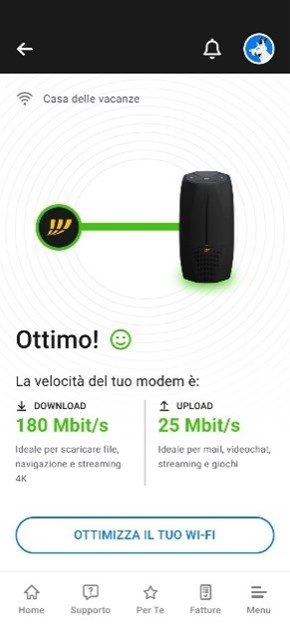
Lo speed test misura
• la velocità della connessione fino al tuo NeXXt
• la velocità della connessione dal NeXXt fino al dispositivo che stai utilizzando
Trovi anche dei semplici consigli per ottenere il massimo dal tuo Wi-Fi.
Nel caso in cui non sia connesso alla tua rete di casa, lo speedtest misura soltanto la velocità della connessione fino al NeXXt.

Grazie alla funzione Telefono
da App o browser: da Gestisci NeXXt> Telefono
puoi tenere sotto controllo tutte le chiamate effettuate, ricevute o anche perse , con i dettagli sulla data e sulla durata.
| Assistente vocale Alexa |
Per gestire il tuo Fastweb NeXXt con la voce, ti basterà associarlo al tuo account Amazon.
- Dalla home della tua App MyFastweb
tramite Gestisci NeXXt > La tua rete > Alexa oppure direttamente cliccando su Accedi con Amazon

Se non hai ancora un account Amazon, crearlo è semplicissimo e non hai bisogno di avere una carta di credito da associare. Clicca su "crea un account "Amazon" e segui i passaggi successivi.
- Se non puoi utilizzare l'App, accedi alla tua Area Clienti MyFastweb da Browser e seleziona "Gestisci NeXXt" La mia rete> Vai alle impostazioni avanzate> Accedi con Amazon

Una volta associato il tuo account Amazon a NeXXt, Alexa ti avviserà con un messaggio vocale dell’avvenuta attivazione.
Se non hai ancora un account Amazon, crearlo è semplicissimo e non hai bisogno di avere una carta di credito da associare. Clicca su "crea un account "Amazon" e segui i passaggi successivi.
Per scoprire tutto quello che puoi chiedere di fare a Fastweb Nexxt solo con la tua voce, accedi qui
| FAQ |
-
Per ottenere il massimo dalla tua connessione, posiziona il tuo Fastweb NeXXt ad almeno un metro di altezza, in un ambiente aperto. Assicurati che lo speaker, posizionato nella parte inferiore di Fastweb NeXXt sotto il logo Fastweb, non sia coperto, in modo da permettere ai suoni la miglior chiarezza e potenza.
Individua la presa principale: da questa presa Fastweb NeXXt si connette ad Internet, se è connesso il vecchio modem rimuovilo. Se nella scatola di Fastweb NeXXt ti è stato fornito un filtro nero, collegalo alla presa principale
Collega il cavo di rete grigio che ti è stato fornito inserendo un’estremità nella porta grigia DSL del tuo NeXXt e l’altra nella porta DSL del filtro nero. Ricorda di inserire un filtro per ogni presa su cui è collegato un telefono.
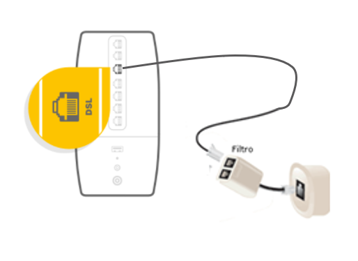
Qualora non avessi ricevuto il filtro, sarà sufficiente collegare il cavo di rete direttamente alla presa principale
Collega il cavo di alimentazione nero di Fastweb Nexxt direttamente alla presa di corrente (senza multiprese o ciabatte).
Sul Fastweb NeXXt si accenderà il led frontale di colore giallo lampeggiante. Il corretto collegamento ad Internet è segnalato da una luce di presenza bianca e fissa, che si attiva allo spegnimento del led giallo.
Se i tuoi dispositivi supportano la funzionalità WPS, puoi collegarli in Wi-Fi premendo contemporaneamente sul Fastweb NeXXt i tasti Logo Fastweb e Volume Up per 3 secondi: quando il WPS sarà attivo, il led frontale inizierà a lampeggiare di colore blu.
Hai a disposizione 120 secondi per effettuare l'associazione dei tuoi dispositivi al NeXXt: negli ultimi 15 secondi a disposizione il led lampeggerà più velocemente per indicarti che il tempo si sta esaurendo.
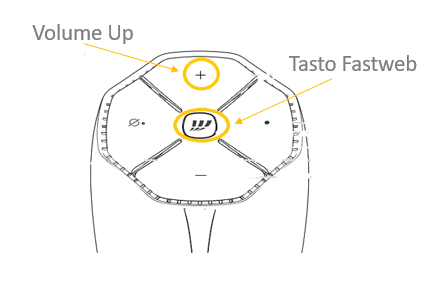
Quando il dispositivo si associa al WPS il led frontale diventa fisso di colore blu per 2 secondi.
Se l’associazione con il dispositivo va in KO, il led diventa rosso fisso per 5 secondi.
Anche il Booster può essere collegato al NeXXt con la modalità WPS (per i dettagli, far riferimento alla guida di installazione del Booster).
In alternativa all'associazione tramite WPS, puoi utilizzare il nome utente e la password riportati nell'etichetta adesiva posta sul fondo del Fastweb NeXXt o sull’etichetta aggiuntiva che hai trovato nella scatola.

Se non riesci a connettere in Wi-Fi il tuo dispositivo, accertati che i driver della scheda di rete Wi-Fi siano aggiornati e supportino il Wi-Fi 6. Se il protocollo Wi-Fi 6 non è supportato, puoi modificarlo dalle impostazioni avanzate del tuo Fastweb NeXXt, come indicato nella guida di configurazione.
Puoi connettere i tuoi dispositivi anche utilizzando il cavo LAN nero in dotazione: inserisci un'estremità in una delle porte Ethernet gialle del tuo internet box e l'altra nel tuo pc.
Collega il telefono alla porta TELEFONO 1 del tuo Fastweb NeXXt o se fornito, collegalo alla porta Phone del filtro nero (con doppia uscita).

Ricordati di inserire un filtro, con singola uscita, per ogni presa telefonica su cui è collegato un telefono. -
Per gestire il tuo Fastweb NeXXt con la voce, ti basterà associarlo al tuo account Amazon. Dalla tua App MyFastweb seleziona NeXXT> Assistente vocale e segui gli step.

Se non puoi utilizzare l'App, accedi alla tua Area Clienti MyFastweb da Browser e seleziona "Gestisci NeXXt" La mia rete> Vai alle impostazioni avanzate> Accedi con Amazon

Una volta associato il tuo account Amazon a NeXXt, Alexa ti avviserà con un messaggio vocale dell’avvenuta attivazione.
-
Se non hai ancora un account Amazon, crearlo è semplicissimo, bastano solo 2 click e non hai bisogno di avere una carta di credito da associare. Dovrai inserire solo nome, e-mail, password e fare la Verifica Password (arriverà una e-mail di conferma con link da cliccare).

-
Per scoprire tutto quello che puoi chiedere di fare a Fastweb Nexxt solo con la tua voce, accedi qui
-
Puoi scegliere di tenere le 2 bande unite, separarle e rinominarle o spegnerle singolarmente.
Per garantire la migliore performance della tua connessione Wi-Fi ti consigliamo di tenere le reti unite e soprattutto, di non spegnere la rete 5 Ghtz in quanto il Booster si collega su questa frequenza.Da Gestisci NeXXt> La mia rete > Impostazioni di base puoi eseguire le configurazioni che preferisci

-
Per associare i tuoi dispositivi alla rete Wi-Fi del tuo NeXXt puoi utilizzare il nome utente e la password riportati nell'etichetta adesiva posta sul fondo del Fastweb NeXXt o sull’etichetta aggiuntiva che hai trovato nella scatola.

Se i tuoi dispositivi supportano la funzionalità WPS, puoi collegarli in Wi-Fi premendo contemporaneamente sul Fastweb NeXXt i tasti Logo Fastweb e Volume Up per 3 secondi: quando il WPS sarà attivo, il led frontale inizierà a lampeggiare di colore blu. Hai a disposizione 120 secondi per effettuare l'associazione dei tuoi dispositivi al NeXXt: negli ultimi 15 secondi a disposizione il led lampeggerà più velocemente per indicarti che il tempo si sta esaurendo.
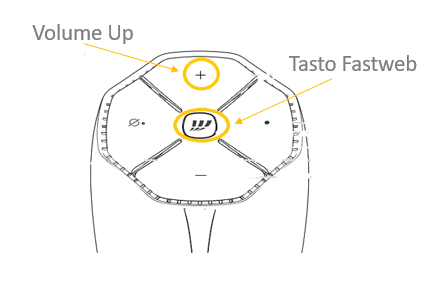
Quando il dispositivo si associa al WPS il led frontale diventa fisso di colore blu per 2 secondi. Se l’associazione con il dispositivo va in KO, il led diventa rosso fisso per 5 secondi.
Anche il Booster può essere collegato al NeXXt con la modalità WPS.Se non riesci a connettere in Wi-Fi il tuo pc, accertati che i driver della scheda di rete Wi-Fi siano aggiornati e supportino il Wi-Fi 6. Se il protocollo Wi-Fi 6 non è supportato, puoi modificarlo dalle impostazioni avanzate del tuo Fastweb NeXXt, come indicato nella guida di configurazione.
-
Puoi modificare il nome e la password del tuo Wi-Fi direttamente dalla-Home della tua Area Clienti (App MyFastweb o browser), accedendo da Gestisci NeXXt

-
Puoi creare una rete per i tuoi ospiti dalla tua Area Clienti (da App o Browser), nella sezione Gestisci NeXXT> La mia rete> Vai alle impostazioni avanzate > Rete ospiti

-
Sulla parte frontale e superiore del tuo Fastweb NeXXt sono presenti dei led che si illuminano in modo fisso o lampeggiante e possono variare il loro colore durante l'esecuzione di alcuni comandi.
Consulta la sezione "Tasti e led di NeXXt" o se preferisci scarica le guide complete in formato Pdf (Guida tasti e led NeXXt).
-
Puoi riavviare il tuo NeXXt dalla tua Area Clienti tramite APP MyFastweb o Browser nella sezione
da App: Gestisci NeXXt> La mia rete> Vai alle Impostazioni> Altre impostazioni > Reset impostazioni
da Browser: Gestisci NeXXt> La mia rete> Vai alle Impostazioni> Impostazioni avanzate > Altre impostazioni>Reset impostazioni
e puoi scegliere tra Riavvia NeXXt (Premendo il tasto riavvia il tuo Fastweb NeXXt verrà riavviato. Ricorda che per tutta la durata del processo di riavvio i tuoi servizi (telefono, internet, wi-fi) saranno temporaneamente non disponibili.) e Ripristino dati (Ripristinando NeXXt eliminerai i profili e le modalità create, cancellando per sempre tutti i dati memorizzati, comprese le associazioni dei profili alle mail)
da App

da Browser

Se preferisci puoi oppure puoi scollegare la presa di alimentazione ricollegandola dopo alcuni secondi. Con questo riavvio non perderai le tue impostazioni (nome rete, password, configurazioni avanzate, associazione con Alexa).
Se invece necessiti fare un ripristino del NeXXt ai dati di fabbrica, allora devi premere il pulsantino RESET posto dietro a NeXXt: è necessario avere uno strumento appuntito (graffetta, stuzzicadenti, etc) in modo da riuscire a premere il pulsantino posto all’interno del forellino il comando di reset to factory viene recepito dopo qualche secondo di pressione, il led frontale di NeXXt inizierà a lampeggiare di giallo.
Per il riavvio in questo caso saranno necessari circa 3 minuti, e sarà necessario riconfigurare nome di rete, password (riportate sull’adesivo posto alla base del tuo NeXXt) e impostazioni avanzate.
Sarà anche necessario rieseguire l’associazione dell’account Amazon sul NeXXt per utilizzare l’assistente vocale Alexa.